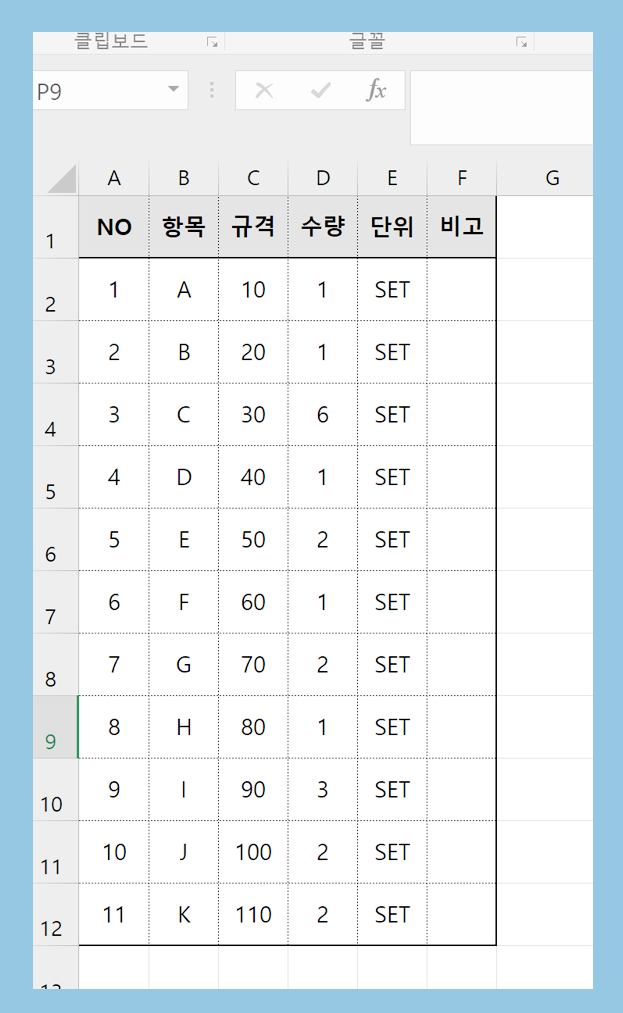맥을 시작할때 자동으로 프로그램이 실행되는 방법을 알아보겠습니다 보통 윈도우에서는 msconfig 를 통해서 이러한 시작 프로그램 관리가 가능한데 맥은 이와 다르게 아주 편하게 자동설정이 가능합니다. 독에서 시스템 환결설정을 선택합니다. 환경설정 창이 나타나면 사용자 및 그룹을 선택합니다. 사용자 계정을 선택한뒤에 아래에 있는 자물쇠를 클릭합니다. 이렇게 하면 잠금해제 창이 나타나고, 사용자 이름과 비밀번호를 입력합니다. 현재의 자동으로 실행되는 프로그램이 나타납니다. 크롬이 자동실행으로 되어 있는데 이것을 해제 해보겠습니다. 크롬을 선택하고 배기 버튼을 누릅니다. 이렇게 하면 목록에서 사라지게 됩니다. 자동으로 실행되는 프로그램을 설정하려면 더하기버튼을..